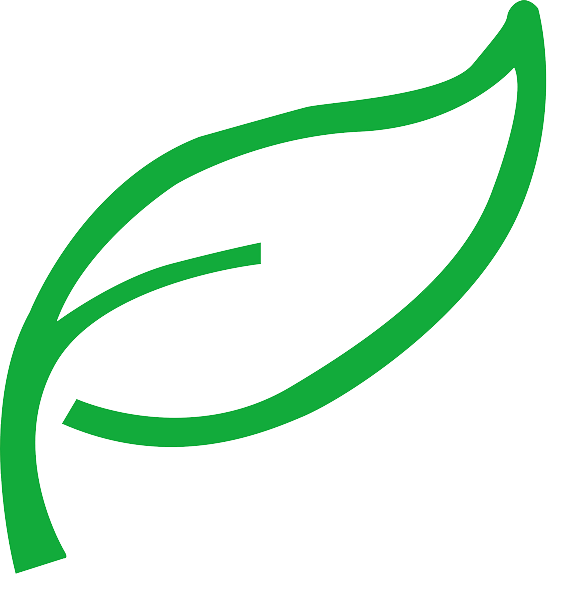Table of Contents
Switch Pro Controller’da Hareket Kontrolünü Devre Dışı Bırakma: Adım Adım Kılavuz
Nintendo Switch Pro Denetleyici, birçok oyuncu için popüler bir aksesuardır ve en sevdikleri oyunları oynamanın rahat ve duyarlı bir yolunu sunar. Ancak bazı oyuncular hareket kontrolü özelliğinin bir yardımdan çok engel olduğunu düşünebilir. İster oyun oynamanızda sorunlara yol açtığı için, ister daha geleneksel bir oyun deneyimini tercih ettiğiniz için hareket kontrolünü devre dışı bırakmak istiyor olun, süreç nispeten basittir.
Switch Pro Denetleyicinizde hareket kontrolünü kapatmak için, açarak başlayın. Nintendo Switch konsolunuz ve ana ekrana gitme. Oradan dişli simgesiyle temsil edilen “Sistem Ayarları” seçeneğini seçin. Sistem Ayarları menüsüne girdikten sonra aşağı kaydırın ve “Kontrolörler ve Sensörler” seçeneğini seçin.
Kontrolörler ve Sensörler menüsünde, kontrolörlerinizin işlevselliğine ilişkin çeşitli seçenekler göreceksiniz. “Hareket Kontrolleri” seçeneğini arayın ve seçin. Burada hareket kontrolü özelliğini açma veya kapatma seçeneğiniz olacak. Switch Pro Denetleyicinizde hareket kontrolünü devre dışı bırakmak için “Kapalı” seçeneğini seçmeniz yeterlidir.
Switch Pro Denetleyicinizde hareket kontrolünü devre dışı bırakmanın, oynamak için hareket kontrolü gerektiren oyunların işlevselliğini etkilemeyeceğini unutmamak önemlidir. Bunun yerine, kontrol cihazının hareket kontrolü girişlerini konsola göndermesini engelleyecektir. Belirli bir oyunun hareket kontrolü olmadan düzgün çalışmadığını fark ederseniz, Denetleyiciler ve Sensörler menüsünde özelliği yeniden etkinleştirmeniz gerekebilir.
Switch Pro Denetleyicinizde hareket kontrolünü devre dışı bıraktıktan sonra değişiklikleri test edebilirsiniz. Genellikle hareket kontrolünü kullanan bir oyunu başlatarak. Denetleyicinin artık hareket tabanlı girişlere yanıt vermediğini ve oyunu geleneksel düğme ve joystick kontrollerini kullanarak oynamanıza izin vermediğini fark etmelisiniz.
Switch Pro Denetleyicinizde hareket kontrolünü yeniden etkinleştirmek istediğinize karar verirseniz, basitçe yukarıda özetlenen adımların aynısını izleyin ve Kontrolörler ve Sensörler menüsünde “Açık” seçeneğini seçin. Bu, kontrol cihazınıza hareket kontrolü işlevselliğini geri kazandıracak ve bu özelliği kullanan oyunların keyfini çıkarmanıza olanak tanıyacaktır.
Sonuç olarak, Switch Pro Denetleyicinizde hareket kontrolünü kapatmak, oyun deneyiminizi geliştirmenize yardımcı olabilecek basit bir işlemdir. özellik bir yardımdan çok bir engel olma özelliğidir. Bu kılavuzda özetlenen adımları izleyerek hareket kontrolünü kolayca devre dışı bırakabilir ve Switch Pro Denetleyicinizle daha geleneksel bir oyun deneyiminin keyfini çıkarabilirsiniz.
Switch Pro Denetleyicinizde Hareket Kontrolünü Kapatmaya İlişkin İpuçları ve Püf Noktaları
Nintendo Switch Pro Denetleyici, birçok oyuncu için popüler bir aksesuardır ve en sevdikleri oyunları oynamanın rahat ve duyarlı bir yolunu sunar. Ancak bazı oyuncular hareket kontrolü özelliğinin bir yardımdan çok engel olduğunu düşünebilir. Switch Pro Denetleyicinizde hareket kontrolünü kapatmak isteyen oyunculardan biriyseniz şanslısınız. Bu makalede, bu özelliği devre dışı bırakma ve herhangi bir istenmeyen hareket müdahalesi olmadan oyuna geri dönme adımlarında size yol göstereceğiz.
Başlamak için, Switch Pro Denetleyicinizin Nintendo Switch konsolunuza bağlı olduğundan emin olun. Kumandanızı bağladıktan sonra konsolunuzdaki “Sistem Ayarları”na gidin. Oradan “Denetleyiciler ve Sensörler”i ve ardından “Pro Denetleyici Kablolu İletişimi”ni seçin. Bu, Pro Denetleyicinizin ayarlarını yapmanıza olanak tanıyacaktır.
Sonra, “Sensör” bölümüne gidin ve “Pro Denetleyici Kablolu İletişim” ayarını kapalı konuma getirin. Bu, Switch Pro Denetleyicinizdeki hareket kontrolü özelliğini devre dışı bırakarak oyunlarınızı istenmeyen hareket girişi olmadan oynamanıza olanak tanır. Bu değişikliği yaptıktan sonra ayarlar menüsünden çıkıp oyunlarınızı her zamanki gibi oynamaya başlayabilirsiniz.

Switch Pro Denetleyicinizde devre dışı bıraktıktan sonra hareket kontrolüyle ilgili hâlâ sorun yaşıyorsanız özelliğin tamamen kapatıldığından emin olmak için uygulayabileceğiniz birkaç ek adım vardır. Seçeneklerden biri, hareket kontrolünün hala etkin olmasına neden olabilecek ayarları sıfırlamak için kontrol cihazınızı yeniden kalibre etmektir.
| Model | CCT-5300E serisi İletkenlik/Dirençlilik/TDS Çevrimiçi Kontrol Cihazı |
| Sabit | 0,01 cm-1, 0,1 cm-1, 1,0 cm-1, 10,0 cm-1 |
| İletkenlik | (0,5~20,000)uS/cm,(0,5~2,000)uS/cm, (0,5~200)uS/cm, (0,05~18,25)MQ\·cm |
| TDS | (0,25~10,000)ppm, (0,25~1,000)ppm, (0,25~100)ppm |
| Orta Sıcaklık | (0~50)\℃(Sıcaklık Telafisi: NTC10K) |
| Doğruluk | İletkenlik: yüzde 1,5 (FS), Direnç: yüzde 2,0 (FS), TDS: yüzde 1,5 (FS), Sıcaklık: +/-0,5\℃ |
| Sıcaklık. tazminat | (0-50)\°C (Standart olarak 25\℃ ile) |
| Kablo uzunluğu | \≤20m(MAX) |
| mA çıkışı | İzole edilmiş, taşınabilir (4~20)mA, Seçim için Enstrüman / Verici |
| Kontrol Çıkışı | röle kontağı: AÇIK/KAPALI, Yük kapasitesi: AC 230V/5A(Maks.) |
| Çalışma Ortamı | Sıcaklık(0~50)\℃;Bağıl Nem \≤85 yüzde RH (yoğunlaşma yok) |
| Depolama Ortamı | Sıcaklık.(-20~60)\℃;Bağıl Nem \≤85 yüzde RH (yoğuşmasız) |
| Güç Kaynağı | CCT-5300E: DC 24V; CCT-5320E: AC 220V |
| Boyut | 96mmx96mmx105mm(YxGxD) |
| Delik Boyutu | 91mmx91mm(YxG) |
| Kurulum | Panele monteli, hızlı kurulum |
Switch Pro Denetleyicinizi yeniden kalibre etmek için, “Sistem Ayarları” menüsündeki “Denetleyiciler ve Sensörler” bölümüne geri dönün. Oradan “Kontrol Çubuklarını Kalibre Et” seçeneğini seçin ve kontrol cihazınızı yeniden kalibre etmek için ekrandaki talimatları izleyin. Bu işlem, kalan hareket kontrolü ayarlarının sıfırlanmasını sağlamaya yardımcı olacak ve oyunlarınızı herhangi bir istenmeyen müdahale olmadan oynamanıza olanak tanıyacaktır.
Kontrol cihazınızı yeniden kalibre ettikten sonra hareket kontrolü ile ilgili sorunlar yaşamaya devam ederseniz, ürün yazılımını şu adreste güncellemeyi düşünmeniz gerekebilir: Switch Pro Denetleyiciniz. Bunu yapmak için kontrol cihazınızı Nintendo Switch konsolunuza bağlayın ve “Sistem Ayarları” menüsüne gidin. Oradan “Denetleyiciler ve Sensörler”i ve ardından “Denetleyicileri Güncelle”yi seçin. Bu, konsolunuzun Pro Denetleyiciniz için mevcut güncellemeleri kontrol etmesini ve gerekiyorsa bunları yüklemesini isteyecektir.
Bu adımları izleyerek, Switch Pro Denetleyicinizdeki hareket kontrolünü başarıyla kapatabilmeli ve daha kusursuz bir oyun deneyiminin keyfini çıkarabilmelisiniz. . İster aksiyon dolu oyunlar oynuyor olun ister sıradan bir oyunla rahatlıyor olun, hareket kontrolünü devre dışı bırakmak, istenmeyen dikkat dağıtıcı unsurlar olmadan oyuna odaklanmanıza yardımcı olabilir. Öyleyse devam edin ve kontrol cihazı ayarlarınızda gerekli ayarlamaları yapın ve güvenle oyun oynamaya geri dönün.